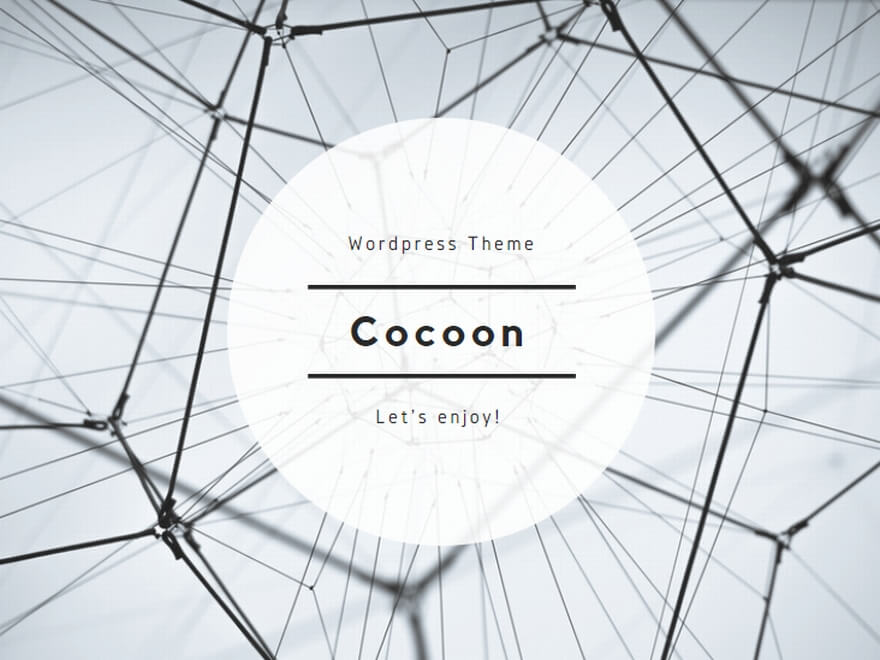スマホ版MT4のローソク足の色の設定手順
スマホ版アプリMT4(MetaTrader 4、メタトレーダー 4)のチャート画面における、ローソク足の色や画面の色は、自分の好みの色に設定することができる。
1.チャート表示画面から右スワイプしてメニューを表示して「設定」をタップする。
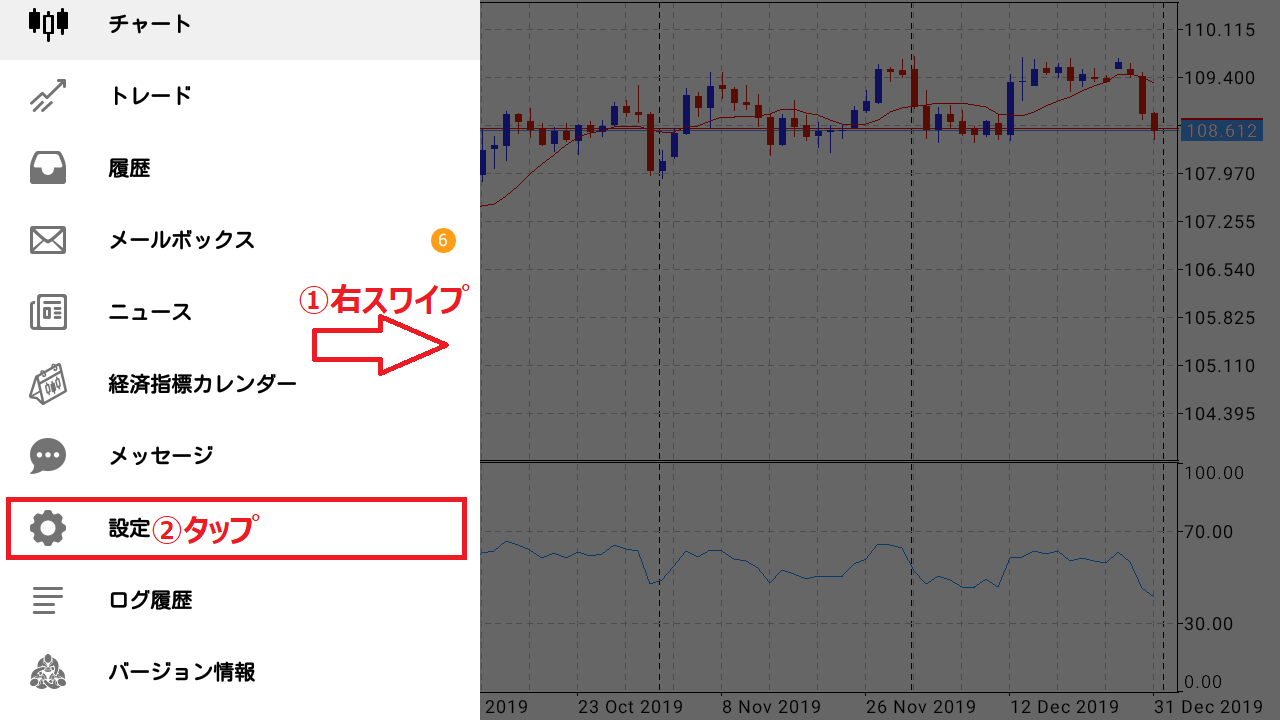
2.「設定」のメニューから「カラー」をタップする。
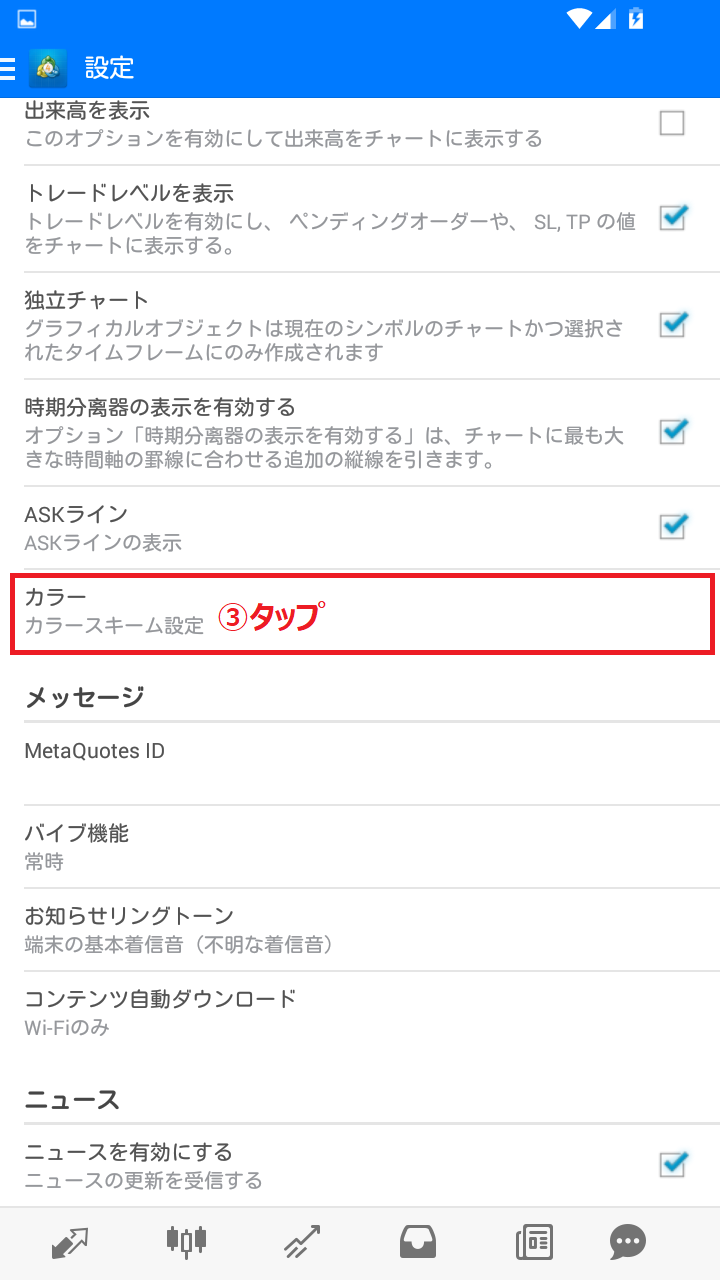
3.「背景」はチャート画面の背景色の設定、「前面」は文字色の設定である。背景を白色に設定したら、前面は黒色に設定するとよい。背景と前面を同じ色に設定したり、同系色を設定したりすると文字が見えにくくなってしまうので注意が必要である。
「上昇バー」は、ローソク足の陽線の上ヒゲと下ヒゲ、およびローソク足の実体部分の外枠の色を設定する。「下降バー」は、陰線の上ヒゲと下ヒゲ、およびローソク足の実体部分の外枠の色を設定する。
「ブルキャンドル」は、ローソク足の陽線の実体部分の色を設定する。「ベアキャンドル」では、ローソク足の陰線の実体部分の色を設定する。設定が終わったら「完了」をタップしてチャート表示画面に戻る。
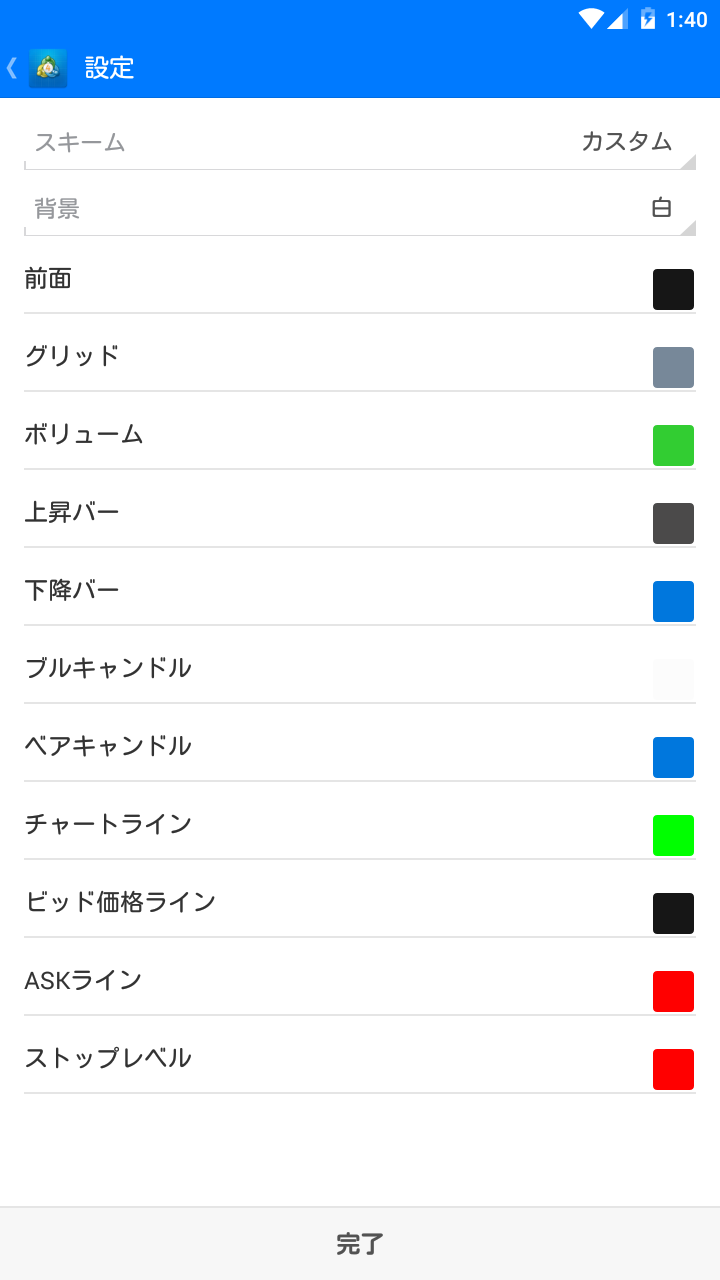
スマホ版MT4のローソク足の色の設定例
上図では、背景を白色、前面を黒色、上昇バーを灰色、下降バーを青色、ブルキャンドルを白色、ベアキャンドルを青色に指定している。チャート画面を表示すると下図のようになり、Yahoo!ファイナンスのチャート画面に似た色で表示することができる。

スマホ版MT4でローソク足チャートを表示する場合、背景を黒色にして、ローソク足を明るい色に設定すると見やすくなる場合がある。下図は、上昇バーを赤色、下降バーを青色、ブルキャンドルを赤色、ベアキャンドルを青色に設定した時のローソク足チャート画面である。
※ここでは陽線を赤色、陰線を青色に設定しているが、陽線を青色、陰線を赤色にする場合もある。

スマホ版MT4のチャート画面、およびローソク足の設定項目
・スキーム…背景色と前面色を指定する。「黒地に緑」か「白地に黒」。
・背景…背景色を指定する。
・前面…文字色を指定する。背景色と同じ色にすると文字が見えなくなるので注意。
・グリッド…点線の色を指定する。
・ボリューム…出来高の色を指定する。
・上昇バー…ローソク足の陽線の上ヒゲと下ヒゲ、およびローソク足の実体部分の外枠の色を指定する。
・下降バー…ローソク足の陰線の上ヒゲと下ヒゲ、およびローソク足の実体部分の外枠の色を指定する。
・ブルキャンドル…ローソク足の陽線の実態部分の色を設定する。
・ベアキャンドル…ローソク足の陰線の実体部分の色を設定する。
・チャートライン…ラインチャート選択時の線の色を設定する。ローソク足を表示している時は設定内容は反映されない。